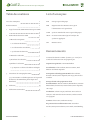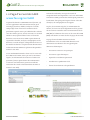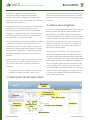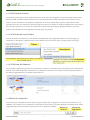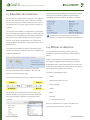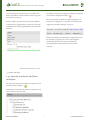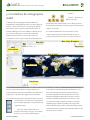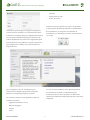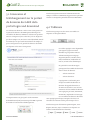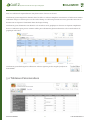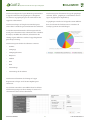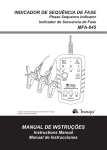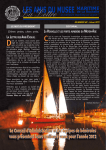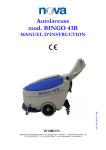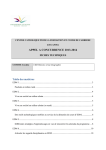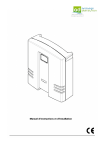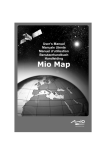Download Guide de l`utilisateur
Transcript
GAEZ Système mondial de zones agro écologiques GAEZ (v3.0) Système mondial de zones agro écologiques Manuel d’utilisation www.fao.org/nr/GAEZ Manuel d’utilisation 1 FAO & IIASA 2012 © GAEZ Système mondial de zones agro écologiques Table des matières List of acronyms Liste des acronymes 2 AEZ Zonage agro écologique Remerciements 2 FAO Organisation des Nations Unies pour 1. Page d’accueil de GAEZ www.fao.org/nr/GAEZ l’alimentation et l’agriculture 3 GAEZ Système mondial de zones agro écologiques 2. Recherche de données GAEZ 4 IIASA Institut international pour l’analyse des 2.1 Menu de navigation 4 2.1.1 Sélection du thème 5 2.1.2 Sélection du sous-thème 5 2.1.3 Sélection de données 5 2.2 Menu de recherche 5 2.3 Résultats de recherche 6 2.4 Affiner la sélection 6 systèmes appliqués UN Nations Unies Remerciements Le Portail de données GAEZ (version 3.0 – 2012) et le Guide de l’utilisateur ont été préparés par: Supervision générale: Parviz Koohafkan Coordination: John Latham, Renato Cumani, Karl 2.4.1. Ajouter et enlever des filtres multiples 7 Morteo and Kiran Viparthi 3. L’interface de cartographie GAEZ 8 Conception et développement Web: John Latham, Renato Cumani, Kiran Viparthi, Jim Jaspe, Ane Louise 3.1 3.1 Connexion et téléchargement sur le portail de données du GAEZ data portal login and Gaudert download 10 Groupe d’aide et de préparation de la 4. Tableaux 10 Monteduro, Ilaria Rosati, Lorenzo Vita, Kiran Viparthi, 5. Tableaux Personnalises 11 documentation: Renato Cumani, Mario Bloise, Patrizia Jim Jaspe Traduction: Sultan Jacques, Rochette Anne Julie en français and Gonzalez Garcia Victor, Cardenas Paola en espagnol Soutien: Silvia Guzzi, Catherine Gaury En partenariat et collaboration avec: Guenther Fischer, Harrij Van Veltuizen, Geza Toth, David Wiberg Manuel d’utilisation 2 FAO & IIASA 2012 © GAEZ Système mondial de zones agro écologiques 1.0 Page d’accueil de GAEZ La barre de recherche, ainsi que les outils de navigation web sont disponibles sur le site web GAEZ. www.fao.org/nr/GAEZ La bannière GAEZ peut être dissimulée pour permettre l’utilisation d’un plus grand espace d’écran à des fins Le portail de données GAEZ FAO actuel (version 3.0) d’analyse, de cartographie ou de rapport. est une application web interactive conçue pour interroger, chercher, afficher, analyser et rendre De plus, les mentions Légales, les informations de production agricole ainsi que la fiabilité des cultures des ressources naturelles et de l’environnement de la GAEZ est conçu pour faciliter l’accès à la base de (NRL) sont fournis en notes de bas de page du site web. compte (de) l’état actuel et les tendances de la contact, les liens vers de le département de la gestion sous des climats passés, actuels et futurs. Le site web FAO (NR) et la division des terres et des eaux de la FAO données et aux ressources GAEZ et pour fournir la La page d’accueil GAEZ contient une brève capacité de chercher, analyser, cartographier et des introduction sur le site web GAEZ donnant accès données et rendre compte. L’intégralité de la base et directement aux données des cinq principaux du modèle de données est pleinement documentées. domaines thématiques : La documentation GAEZ est également disponible à travers le site web. • Ressources terrestres et aquatiques Le site web GAEZ fournit des liens vers les sites web • Ressources agro-climatiques légales, les informations de contact et la foire aux • Aptitude et rendement potentiels et conseils aux utilisateurs pour une meilleure • Rendement et production réels • Écarts de rendement et de production de la FAO et de l’IIASA, ainsi que vers les mentions questions (conçue pour fournir des informations utilisation des outils et fonctionnalités fournies à travers le site web). Manuel d’utilisation 3 FAO & IIASA 2012 © GAEZ Système mondial de zones agro écologiques GAEZ est une application multi-linguistique. La recherche de données GAEZ peut être effectuée par français , et la version espagnole sera disponible de cette recherche peuvent être affinés et précisés par La version actuelle est disponible en anglais et navigation ou par recherche de mot-clé. Les résultats prochainement. Les trois autres langues des NU seront les filtres. disponibles ultérieurement. 2.1 Menu de navigation Le portail GAEZ a été mis en œuvre avec une approche par phases, une conception dynamique et des Le menu de navigation permet de parcourir la base de actualisations fréquentes. Les normes, définitions, données GAEZ à partir d’une structure thème/sous- hypothèses et limitations de la base de données sont thème filtrée par variables. L’utilisateur sélectionne ont été documentées. Les liens vers ces documents l’ensemble de données en cliquant sur la case à cocher sont disponibles sur le site web GAEZ. à côté du nom de la couche de données ou sur la carte Il est recommandé aux utilisateurs GAEZ de consulter elle-même. La navigation va-et-vient est également le modèle avant d’utiliser les résultats de la base de plus de la navigation par la barre verticale située à le manuel de l’utilisateur et la documentation sur facilitée en cliquant sur la case des sous-thèmes, en données. Les utilisateurs devront prendre en compte côté du menu de navigation. les limitations et contraintes en termes d’utilisation Les thèmes sont accessibles via le cadre des thèmes. des produits GAEZ avant d’élaborer ou d’utiliser les La barre de navigation facilite la navigation à travers données. les thèmes. La barre de recherche permet de faire des Toutes les définitions utilisées, dimensions de la base requêtes et recherches. Les résultats sont affichés dans leurs valeurs sont fournis en Annexe à la fin de ce carte sur la partie gauche du cadre, le titre de la carte de données, unités, variables, indicateurs, filtres et la fenêtre des résultats qui comprend un aperçu de la document. et les métadonnées se situant sur la partie centrale et • la recherche ou le filtre appliqué sont indiqués dans les variables/filtres sur la partie droite. Les résultats de Pour toute question ou suggestion, veuillez nous contacter à l’adresse suivante: [email protected] la au niveau du compteur de résultats/filtres dans la partie supérieure du cadre. 2.0 Recherche de données GAEZ Bannière GAEZ Barre de recherche Compteur de resultats/filtres Thèmes Barre de navigation Map Titre title de la carte Aperçu de la carte Fenêtre des résultats Variables Métadonnée Manuel d’utilisation 4 FAO & IIASA 2012 © GAEZ Système mondial de zones agro écologiques 2.1.1 Sélection du thème L’utilisateur peut naviguer dans la base de données via le menu de navigation sur la partie gauche du portail de données GAEZ. Comme mentionné plus haut, les couches de données GAEZ sont organisées par thèmes/sousthèmes. L’accès aux thèmes est également disponible via la barre d’icône dans la partie supérieure du cadre principal de l’écran. Les utilisateurs peuvent naviguer à travers les thèmes en cliquant simplement sur les thèmes dans la partie gauche ou sur l’icône. Des indications sont fournies pour chaque groupe de thèmes et de sousthèmes. Les métadonnées sont également fournies pour ces groupes. 2.1.2 Sélection du sous-thème Une fois le thème sélectionné, les sous-thèmes correspondants sont disponibles depuis une fenêtre pop-up interactive, et des options supplémentaires sont affichées sous les thèmes, dans la partie gauche de la page. Thème Sous-thème Les indications sont fournies pour chaque sous-thème dans la boîte pop-up. Indications 2.1.3 Sélection de données Les ensembles de données peuvent être sélectionnés à travers la section du menu rétractable ou par recherche de mot clé. L’ensemble de données sélectionné est surligné dans la fenêtre de résultats. L’utilisateur peut accéder à des détails supplémentaires en double-cliquant dessus. 2.2 Menu de recherche L’utilisateur peut simplement entrer un mot clé, par exemple blé, et appuyer sur le bouton de recherche ou sur <ENTER> sur le clavier, et les résultats de la recherche sont visualisés sur l’écran principal. Le nombre de résultats disponibles dans la base de données pour le mot clé est également affiché. Buoton de recherce Bouton de suppression Manuel d’utilisation 5 FAO & IIASA 2012 © GAEZ Système mondial de zones agro écologiques 2.3 Résultats de recherche La fenêtre de résultats indique les informations pour Les résultats de la demande ou recherche sont affichés variable de dimension (filtre). En voici un exemple. chacun des ensembles de données, pour chaque par une liste déroulante de cartes. Elles sont affichées par séries de vingt et le nombre total de cartes est mis en évidence dans la partie supérieure de la fenêtre de résultats. Les résultats sont affichés en fonction de la pertinence de la recherche et regroupés par filtres. Chaque dossier inclut une vue d’ensemble des ensembles de données, L’utilisateur peut également visualiser les métadonnées en cliquant sur le bouton métadonnées. les noms des ensembles de données et leur chemin d’accès, ainsi que des informations sur chacune des variables (filtres de requête) et un bouton d’accès aux métadonnées. 2.4 Affiner la sélection Le nombre d’ensembles de données disponibles par thème/sous-thème/couche de données est indiqué sur Les résultats de la recherche, quelle que soit la l’arbre de navigation. méthode, peuvent être affinés par l’utilisation de filtres. Selon le sous-thème et le paramètre sélectionné, des options supplémentaires (filtres) peuvent être disponibles dans le menu de gauche. En les utilisant, l’utilisateur peut affiner la sélection de la recherche L’utilisateur peut naviguer à travers ces données en restreignant l’étendue des résultats. en utilisant le contrôle de navigation de la base de données à la fin de chaque page. Les filtres (si disponibles) sont: Le nombre de données pour une sélection est indiqué. • thèmes • approvisionnement en eau • niveau d’apport • culture • durée • scénario • o Premier Suivant Précédent Dernier Les résultats de la recherche peuvent être triés par chacun des filtres en cliquant sur le menu déroulant Trier par de la barre supérieure de l’interface des résultats. fertilisation en CO2 Note: Les définitions de ces filtres/variables sont mentionnés dans l’annexe ci-dessous. Manuel d’utilisation 6 FAO & IIASA 2012 © GAEZ Système mondial de zones agro écologiques La recherche peut être précisée par ces filtres. Les De même, l’utilisateur supprime les filtres en cliquant filtres applicables seront autorisés selon le type de sur le bouton Supprimer le filtre. données et le contenu. Voici un exemple des filtres multiples appliqués. Ils Plusieurs filtres peuvent être ajoutés pour affiner peuvent être supprimés en cliquant sur le bouton de la sélection en appliquant des critères de sélection suppression comme expliqué au-dessus. supplémentaires pour approfondir la recherche de données. L’utilisateur dispose d’informations supplémentaires, de statistiques agrégées, de cartes et de rapports en double-cliquant sur la couche de données correspondante comme décrit dans la section suivante. 2.4.1. Ajouter et enlever des filtres multiples Il est possible d’ajouter des filtres en cliquant sur le bouton Ajouter un filtre. thème en cliquant sur la L’utilisateur sélectionne le case à cocher à côté du nom. Manuel d’utilisation 7 FAO & IIASA 2012 © GAEZ Système mondial de zones agro écologiques 3.0 L’interface de cartographie • zoomer GAEZ • zoomer – dézoomer et déplacer la carte L ‘interface de cartographie de GAEZ affiche les Pour obtenir des informations sur les données d’une informations cartographiques dans le coin supérieur localisation particulière, l’utilisateur peut directement gauche ; le titre de la carte et son groupe de thème/ cliquer sur la carte sous-thème, dans la partie supérieure du cadre ; le cadre d’affichage de la carte affiché en format raster La section Informations de la carte dans le coin ou vecteur ; la légende, les outils de navigation, supérieur gauche fournit la possibilité de passer déplacement et zoom, les unités de la carte, les d’un jeu de données à l’autre sans avoir à revenir à métadonnées ainsi que les outils de téléchargement. Map Units Metadata Map title Download Map Information Map display Map control Legend Pan/zoom De plus, l’interface fournit les onglets Tableau et la section de recherche du portail de données. C’est graphiques et de créer des rapports personnalisés. d’accéder rapidement aux couches de la base de La carte interactive permet à l’utilisateur de visualiser variable multidimensionnelle à une autre, ce qui une caractéristique importante pour permettre Personnalisé qui permettent d’afficher les tableaux et données multidimensionnelle et de passer d’une et interagir avec les données sélectionnées est particulièrement important pour les analyses par un outils spécifique. Plus précisément, chronologiques.allow to quickly accessing multi- l’utilisateur peut: • dimensional database layers and switching between multi-dimension variables, particularly important for gérer les couches (désactiver ou the time-series analysis. activer les frontières des pays, les couches de bases et les couches thématiques) Manuel d’utilisation 8 FAO & IIASA 2012 © GAEZ Système mondial de zones agro écologiques • Scénario • Fertilisation en CO2 • Indice de culture L’utilisateur peut visualiser les unités en regardant le champ unité d’affichage, obtenir les informations L’utilisateur peut changer en cliquant simplement de métadonnées en cliquant sur le bouton de sur le nom de la variable et en sélectionnant l’autre métadonnées, et télécharger la carte au format PNG variable. Par exemple, cliquer sur Approvisionnement et/ ou ZIP. en eau, ouvrira la boîte de dialogue et montrera les valeurs disponibles (les valeurs non applicables pour le jeu de données sont affichées en gris). L’utilisateur peut simplement à afficher une autre variable en cliquant dessus. Dans l’exemple ci-dessus, l’utilisateur peut La carte au format PNG est créée dynamiquement sélectionner l’irrigation par gravité, l’irrigation en maintenant le zoom et le déplacement de pluviale et l’irrigation par goutte à goutte.. l’utilisateur dans la zone concernée. Le fichier ZIP fournit l’ensemble du téléchargement dans un format Des fenêtres similaires sont disponibles pour les comprimé. variables suivantes: • Approvisionnement en eau • Niveaux d’apport • Culture • Durée Manuel d’utilisation 9 FAO & IIASA 2012 © GAEZ Système mondial de zones agro écologiques 3.1 Connexion et L’utilisateur pourra contacter l’administrateur de compte à l’adresse [email protected] pour toute question téléchargement sur le portail relative au compte du portail de données FAO GAEZ. de données du GAEZ data portal login and download 4.0 Tableaux Les utilisateurs doivent si nécessaire s’enregistrer sur L’utilisateur peut passer des cartes aux tables en le portail de données du GAEZ pour télécharger les cliquant sur l’onglet Tableau. ensembles de données GAEZ. Les utilisateurs peuvent avoir à s’enregistrer (une seule fois) s’ils ne disposent pas d’un compte sur un réseau social (Facebook, Gmail ou Twitter). Dès que l’utilisateur obtient le compte, il peut s’enregistrer sur le portail de données du GAEZ en cliquant sur le menu ‘enregistrer’. Les tables agrégées sont disponibles par région et pays au niveau mondial et par premier niveau administratif pour neuf pays : Argentine, Brésil, Canada, Chine, Inde, Kazakhstan, Fédération de Russie, et Etats-Unis d’Amérique. En général il existe deux types principaux d’ensembles de données dans la base de données • valeurs continues • valeurs discrètes L’agrégation est effectuée pour chaque ensemble de donnée en fonction du type de données et du contenu de la base. Les valeurs continues de l’ensemble de données sont agrégées par total, maximum, minimum, amplitude et écart type. Les ensembles de données discrètes L’enregistrement est géré par le cadre commun sont agrégés pour chaque catégorie de classe en d’identification (CAF) entretenu par la FAO et permet calculant les valeurs totales pour chaque classe. d’accéder à la version de téléchargement. L’utilisateur peut sélectionner parmi Région, SousRégion, Revenus, Pays et Province en cliquant sur l’option à côté du domaine d’intérêt. Manuel d’utilisation 10 FAO & IIASA 2012 © GAEZ Système mondial de zones agro écologiques Note: Les tableaux de régionalisation sont fournies dans l’annexe ci-dessous. L’utilisateur peut manipuler les données dans la table. Les valeurs complètes sont fournies à l’utilisateur comme indication lorsque ce dernier passe au-dessus du champ. Les tableaux peuvent être triées par ordre croissant ou décroissant en cliquant à l’extrémité droite de chaque champ. L’utilisateur peut sélectionner une donnée et la visualiser sur le graphique ci-dessous en cliquant simplement dessus. L’utilisateur peut presser <SHIFT + Click> pour sélectionner plusieurs données et les visualiser dans le graphique ci-dessous. L’utilisateur peut télécharger les tableaux en valeurs séparées par des virgules (CSV) ou au format XML. 5.0 Tableaux Personnalises Manuel d’utilisation 11 FAO & IIASA 2012 © GAEZ Système mondial de zones agro écologiques L’utilisateur dispose de la possibilité de personnaliser L’utilisateur peut sélectionner le type de graphique le type de tableaux et de graphiques et d’exporter souhaité (barre , graphique et camembert sont les les données et graphiques pour les utiliser dans des types de graphiques disponibles). rapports et documents. Le graphique actualisé et la légende seront affichés L’utilisateur clique sur l’onglet Personnalisé pour dans la sélection de l’utilisateur. Les résultats de entrer dans le mode de personnalisation des tableaux.. l’analyse peuvent être téléchargés. Le mode Personnalisation de tableaux possède des outils pour sélectionner des sélectionner des variables d’analyse, modifier des tableaux, sélectionner des champs à pour afficher et utiliser le type d’opération pour chaque champ. L’utilisateur peut calculer les éléments suivants: • Somme • Comptage • Comptage distinct • Moyenne • Produit • Min • Max • Pourcentage • Pourcentage de la colonne L’utilisateur sélectionne les champs et le type d’opérateur et clique sur le bouton Update pour continuer. Les résultats actualisés sont affichés dans le tableau. L’utilisateur peut passer d’un champ à l’autre en les sélectionnant dans la liste déroulante. Manuel d’utilisation 12 FAO & IIASA 2012 © GAEZ Manuel d’utilisation Système mondial de zones agro écologiques 13 FAO & IIASA 2012 ©